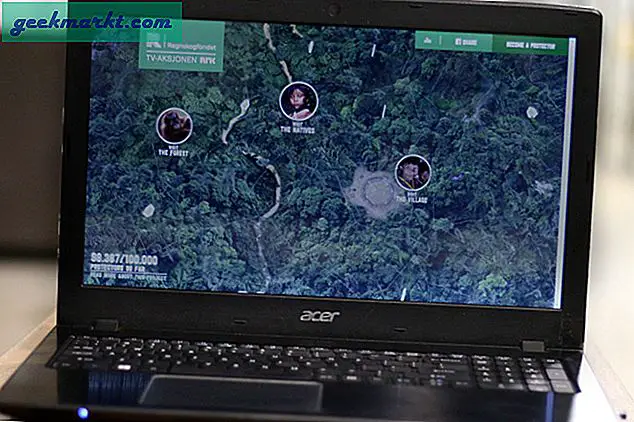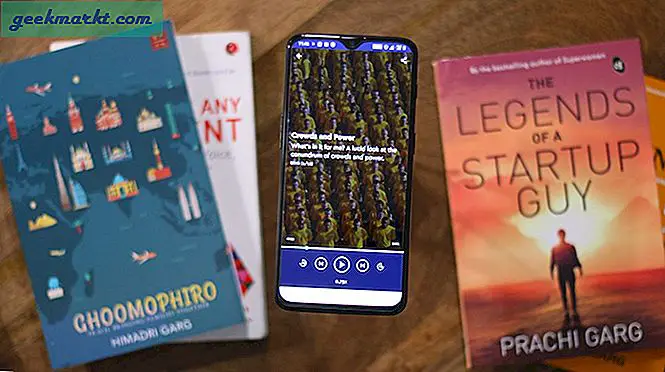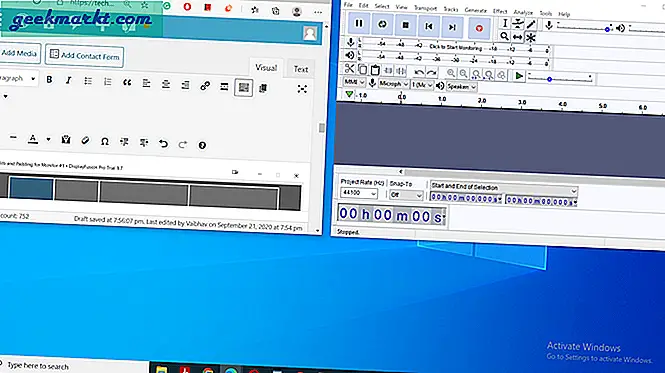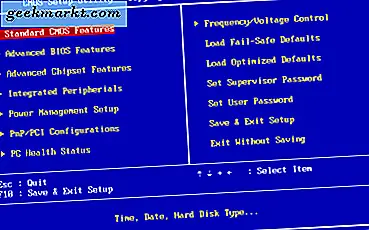
BIOS (Basic Input / Output System) เป็นซอฟต์แวร์สำหรับเมนบอร์ดที่กำหนดค่าฮาร์ดแวร์ระบบซึ่ง UEFI ได้เปลี่ยนไปในแล็ปท็อปและเดสก์ท็อปรุ่นล่าสุด คุณสามารถเข้าถึง BIOS และปรับการตั้งค่าระบบด้วยได้ อย่างไรก็ตามนี่ไม่ใช่สิ่งที่คุณสามารถเปิดได้ภายใน Windows 10 อย่างไรก็ตามยังมีไม่กี่วิธีในการเข้าสู่ BIOS
ก่อนที่ UEFI จะแนะนำคุณสามารถเข้าถึง BIOS ได้เมื่อ Windows บูทขึ้นมา หากคุณอัปเกรดเป็น Windows 10 จากแล็ปท็อป / เดสก์ท็อป Windows 7 คุณอาจยังคงสามารถเข้าถึง BIOS ได้ด้วยวิธีนี้ เมื่อคุณบูตเครื่อง Windows ครั้งแรกให้กดปุ่ม F2 (หรือปุ่ม Del สำหรับเดสก์ท็อป) เมื่อโลโก้แรกปรากฏขึ้น นั่นอาจเพียงพอที่จะเข้าสู่ BIOS ได้เช่นเดียวกับภาพรวมด้านล่าง

อย่างไรก็ตามสิ่งที่มีการเปลี่ยนแปลงเล็กน้อย; และฮ็อตคีย์นั้นจะไม่ทำงานในแล็ปท็อปและเดสก์ท็อปรุ่นล่าสุด ฮาร์ดแวร์ที่ไม่ได้ทำในช่วงปี 2014 จะมีเฟิร์มแวร์ UEFI และบูตเครื่องเร็วเกินไปสำหรับคีย์ F2 หากเป็นกรณีนี้คุณสามารถเข้าสู่ BIOS ได้ดังนี้
กดปุ่ม Win + I เพื่อเปิดหน้าต่าง Settings จากนั้นคลิกตัวเลือก Update & security คลิกการ กู้คืน เพื่อเปิดตัวเลือกที่แสดงด้านล่าง

จากนั้นคุณควรคลิกปุ่ม รีสตาร์ทเดี๋ยวนี้ จากนั้นจะเปิดเมนูการบูต Windows 10 พร้อมพื้นหลังสีน้ำเงิน คลิกตัวเลือก แก้ไขปัญหา ในเมนูนั้น
ตอนนี้เลือก ตัวเลือกขั้นสูง จากนั้นคุณสามารถเลือกตัวเลือก UEFI Firmware Settings กดปุ่ม รีสตาร์ท เพื่อเข้าสู่ BIOS
เมื่อเข้าสู่ BIOS คุณสามารถกำหนดการตั้งค่าต่างๆที่ไม่รวมอยู่ใน Windows 10 ได้ BIOS ช่วยให้คุณมีตัวเลือกการกำหนดค่าต่างๆมากมาย อย่างไรก็ตามคุณไม่ควรเปลี่ยนการตั้งค่า BIOS ยกเว้นกรณีที่คุณทราบถึงผลกระทบที่อาจเกิดขึ้น